Excel表格如何按姓名首字母进行排序
1、以WPS为例,如图所示
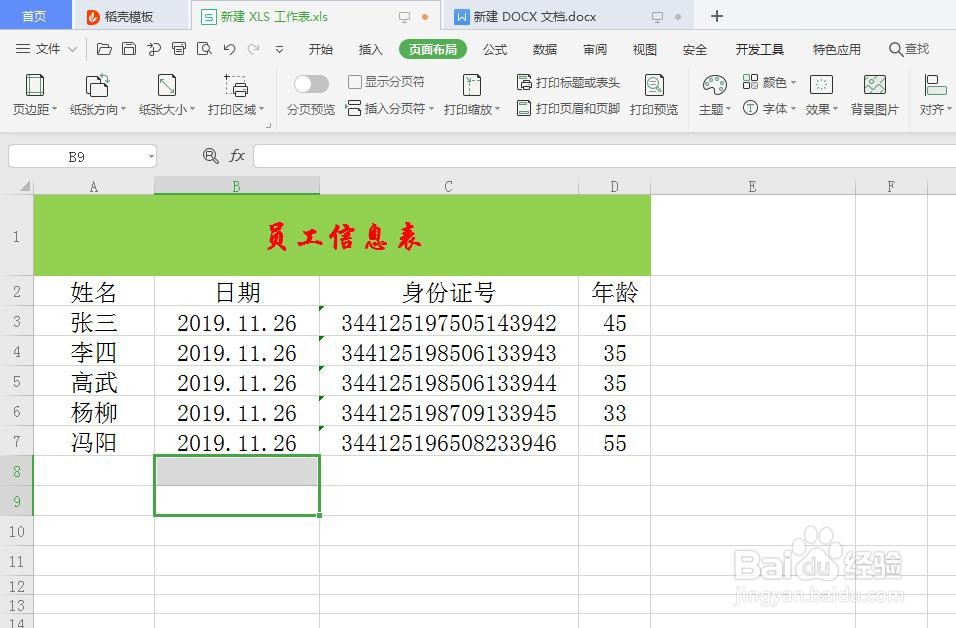
2、选择表格,点击‘开始’,点击‘排序’,如图所示

3、点击‘自定义排序’,如图所示
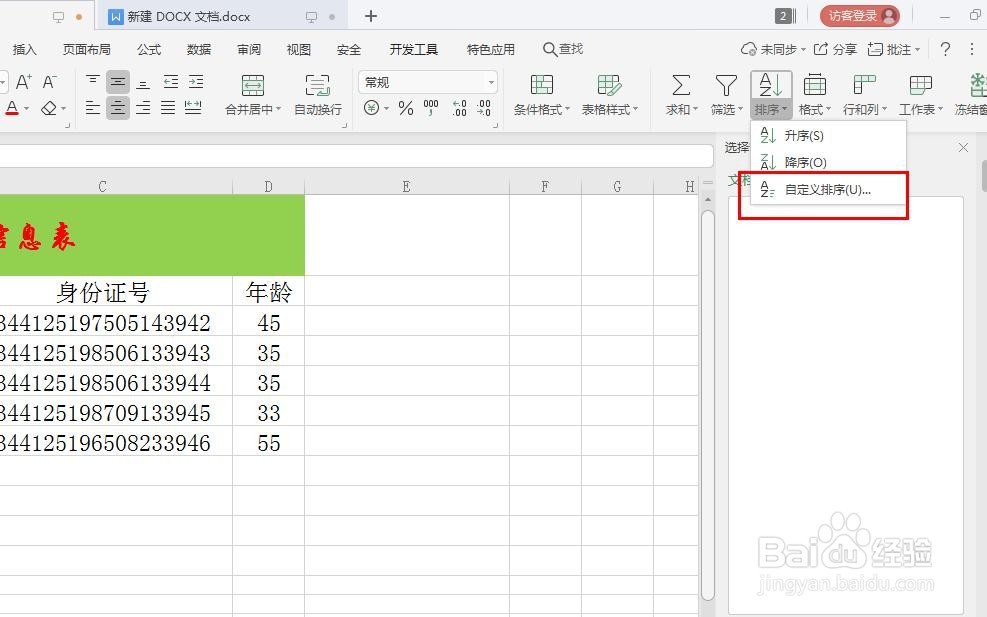
4、点击‘选项’,如图所示
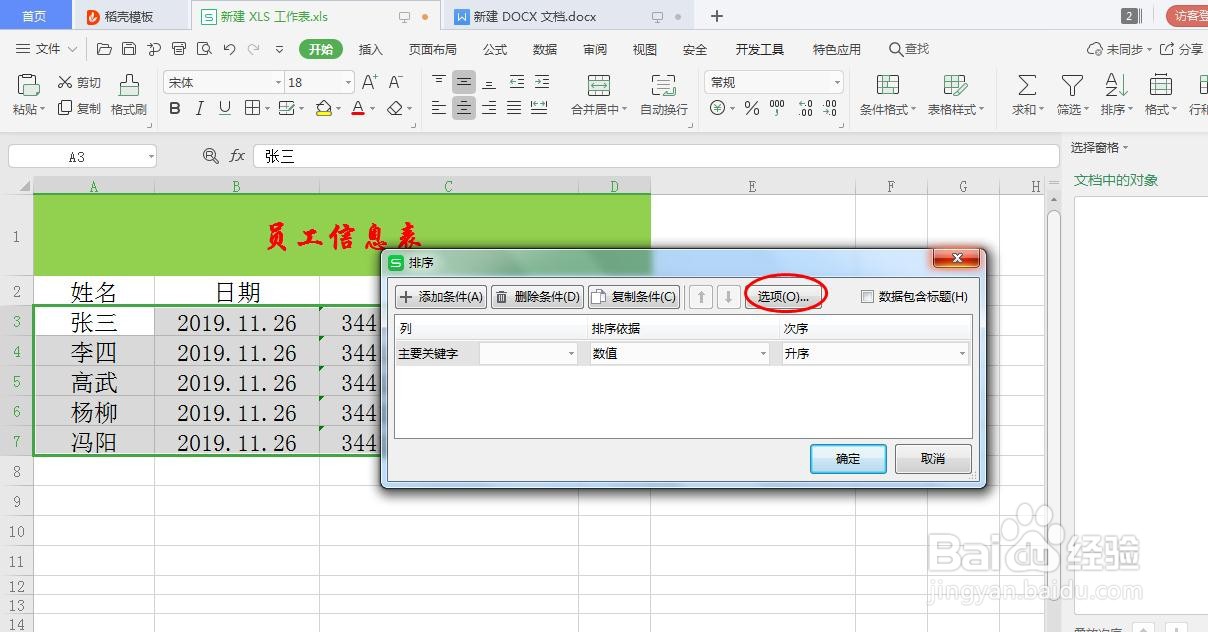
5、点击‘拼音排序’,点击确定,如图所示

6、设置主要关键字,如图所示
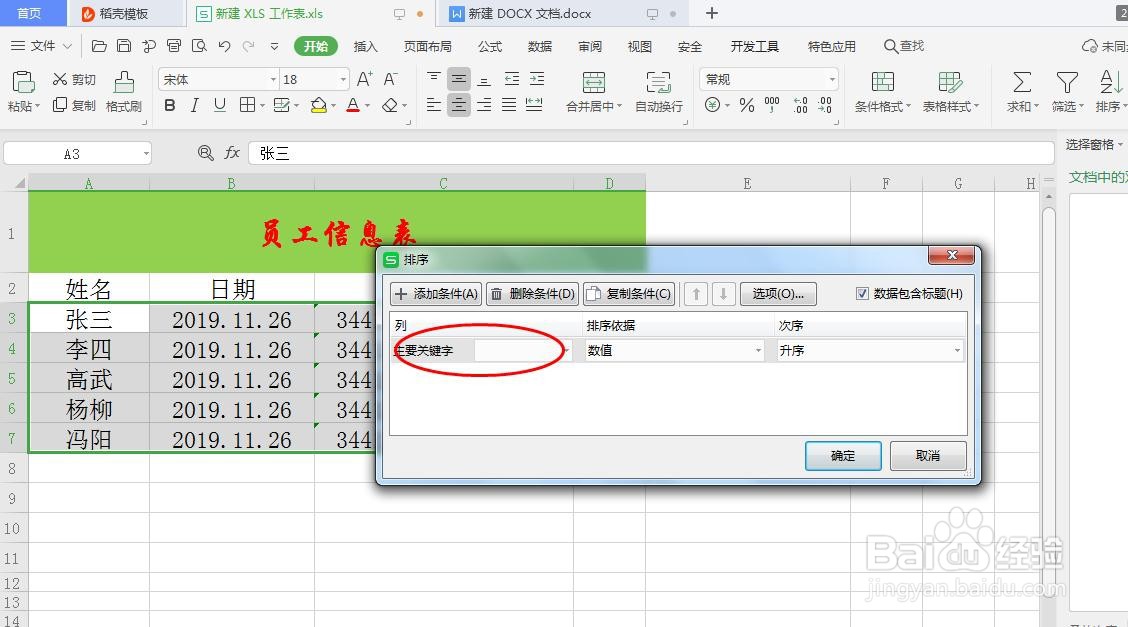
7、选择‘姓名’,选择‘升序’,点击确定,按首字母排序即完成,如图所示

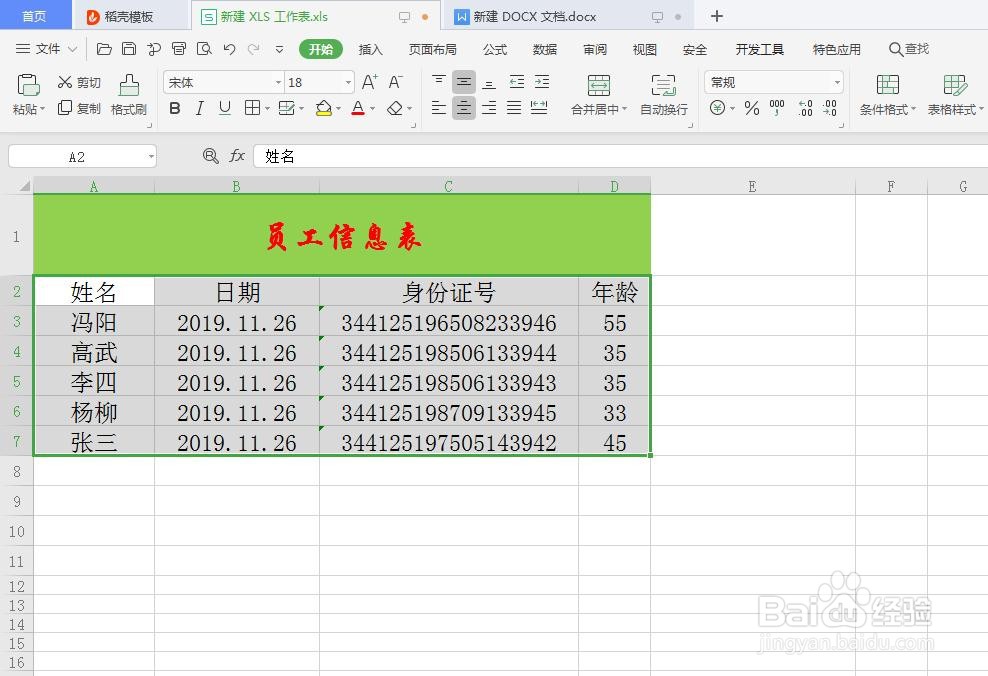
声明:本网站引用、摘录或转载内容仅供网站访问者交流或参考,不代表本站立场,如存在版权或非法内容,请联系站长删除,联系邮箱:site.kefu@qq.com。
阅读量:27
阅读量:143
阅读量:150
阅读量:164
阅读量:53